اگرچه فایلهای اکسل بیشتر در مورد اعداد و دادهها هستند، اما میتوانند شامل تصاویر و نمودارها نیز باشند. ممکن است اغلب لازم باشد تصاویر را از یک فایل اکسل استخراج کنید تا از آنها در جای دیگری استفاده کنید. خوشبختانه، انجام این کار بسیار آسان است. در حالی که می توانید از یک کتاب کاری (workbook) اسکرین شات بگیرید، این راه حل ایده آلی نیست و ممکن است کیفیت تصاویر در حد مطلوب نباشد. در این مطلب از سلام دنیا درباره استخراج عکس از اکسل 4 راه ساده برای ذخیره تصاویر از یک کتاب کاری (workbook) اکسل و نحوه ذخیره کردن جدول اکسل به صورت تصویر را به شما نشان خواهیم داد. با ما همراه باشید.
نحوه ذخیره و استخراج تصاویر و عکسل از فایل اکسل
1. استخراج و ذخیره عکس از فایل اکسل به صورت دستی
ساده ترین راه برای استخراج تصاویر از یک کتاب کاری (workbook) اکسل ، ذخیره آنها به صورت دستی است. اگر فقط نیاز به ذخیره یک یا دو تصویر دارید، این سریعترین روش است. در اینجا این است که چگونه می توانید در مورد آن اقدام کنید.
حتما بخوانید: 50 کلید میانبر در اکسل
مرحله 1: کتاب کاری (workbook) مربوطه مایکروسافت اکسل را باز کنید.
مرحله 2: روی تصویری که می خواهید دریافت کنید کلیک راست کرده و Save as Picture را انتخاب کنید.
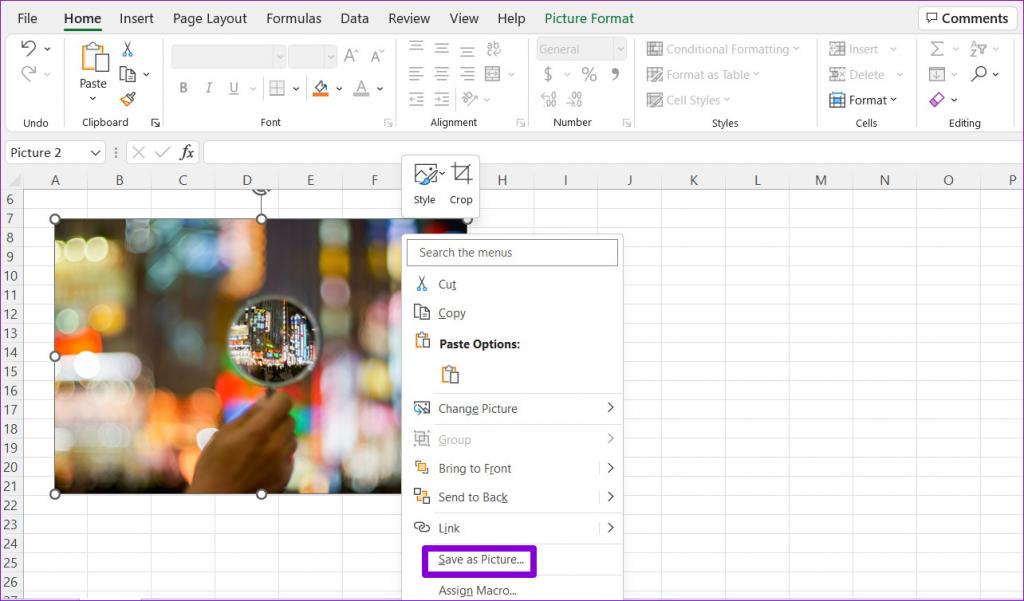
مرحله 3: در پنجره save as picture به پوشه ای که می خواهید تصویر را ذخیره کنید بروید. یک نام مناسب برای تصویر وارد کنید و فرمت فایل مورد نظر خود را انتخاب کنید.
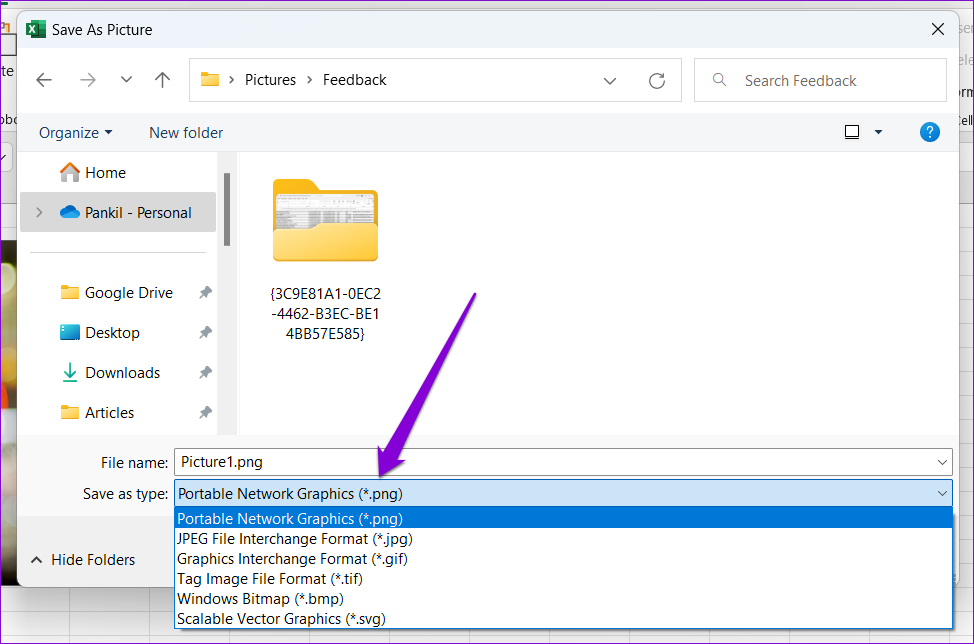
مرحله 4: در آخر روی Save کلیک کنید.
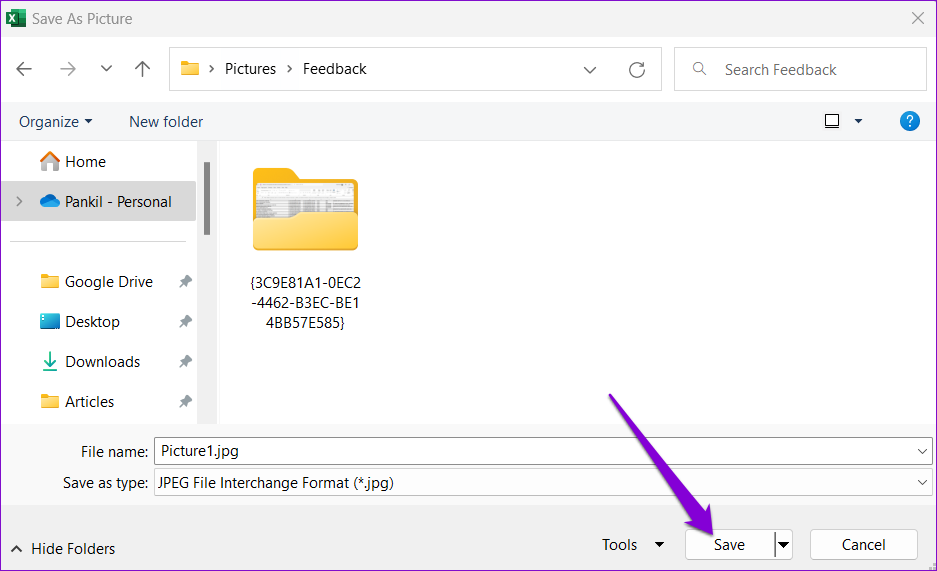
برای ذخیره تصاویر بیشتر می توانید مراحل بالا را تکرار کنید. این روش همچنین به شما امکان می دهد نمودار اکسل را به عنوان تصویر ذخیره کنید.
حتما بخوانید: رفع مشکل ذخیره نشدن فایل اکسل در ویندوز 11
2. استخراج و ذخیره عکس از فایل اکسل با کپی کردن و پیست کردن در جای دیگر
همچنین می توانید یک تصویر را از کتاب کاری (workbook) اکسل خود کپی کرده و آن را در برنامه دیگری قرار دهید. برای انجام این کار، به سادگی روی یک تصویر در کتاب کاری (workbook) اکسل خود راست کلیک کرده و Copy را انتخاب کنید.
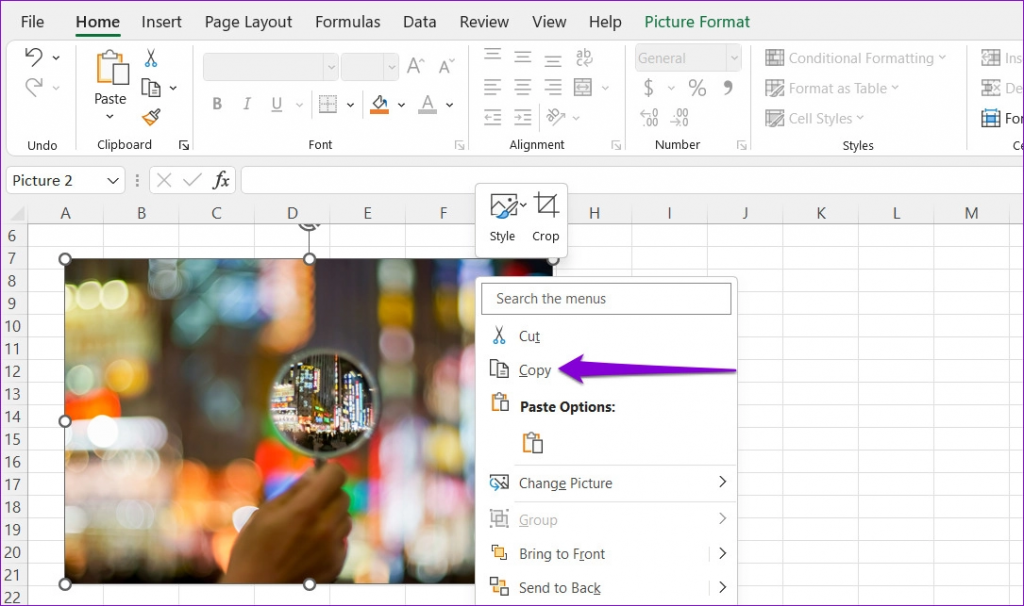
سپس، به برنامه ای که می خواهید تصویر را در آن درج کنید، بروید و آن را جایگذاری کنید. این روش به شما امکان می دهد تصاویر را مستقیماً از فایل اکسل خود به ورد،جیمیل واتساپ و غیره صادر کنید.
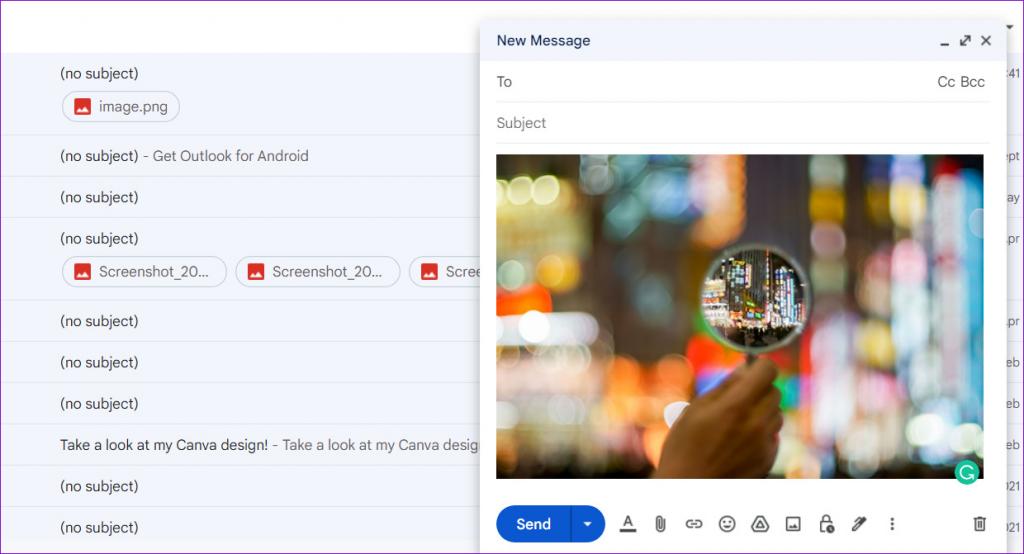
3. استخراج و ذخیره عکس از فایل اکسل به عنوان یک صفحه وب
اگرچه دو روش بالا نسبتاً ساده هستند، اما اگر بخواهید چندین تصویر را از یک فایل اکسل استخراج کنید، کارآمدترین آنها نیستند. بنابراین، اگر به دنبال ذخیره همه تصاویر از فایل اکسل خود هستید، می توانید این کار را با ذخیره آن به عنوان یک صفحه وب انجام دهید. در اینجا نحوه انجام آن آمده است.
مرحله 1:فایل اکسل مربوطه را باز کنید.
مرحله 2: روی منوی File در گوشه بالا سمت چپ کلیک کنید.
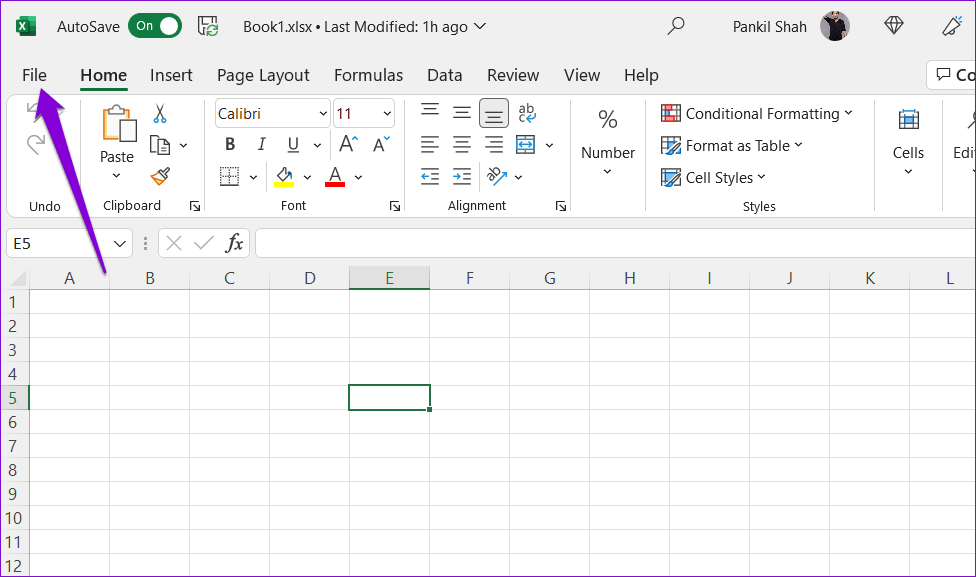
مرحله 3: از نوار کناری سمت چپ گزینه Save As را انتخاب کنید.
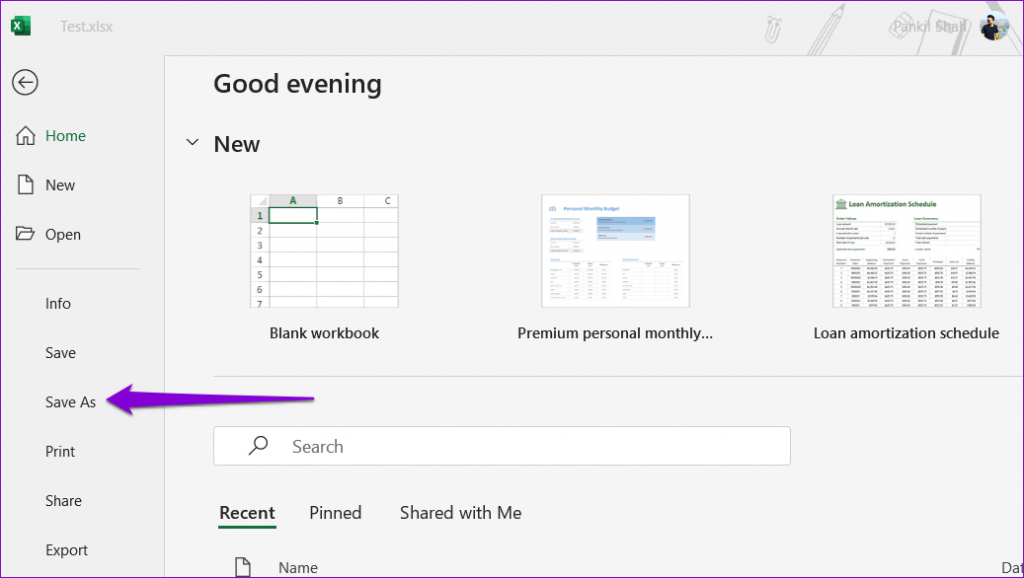
مرحله 4: مکانی را که می خواهید فایل خود را در آن ذخیره کنید انتخاب کنید و نام مناسبی برای آن وارد کنید. سپس، از منوی کشویی برای انتخاب صفحه وب از لیست استفاده کنید.
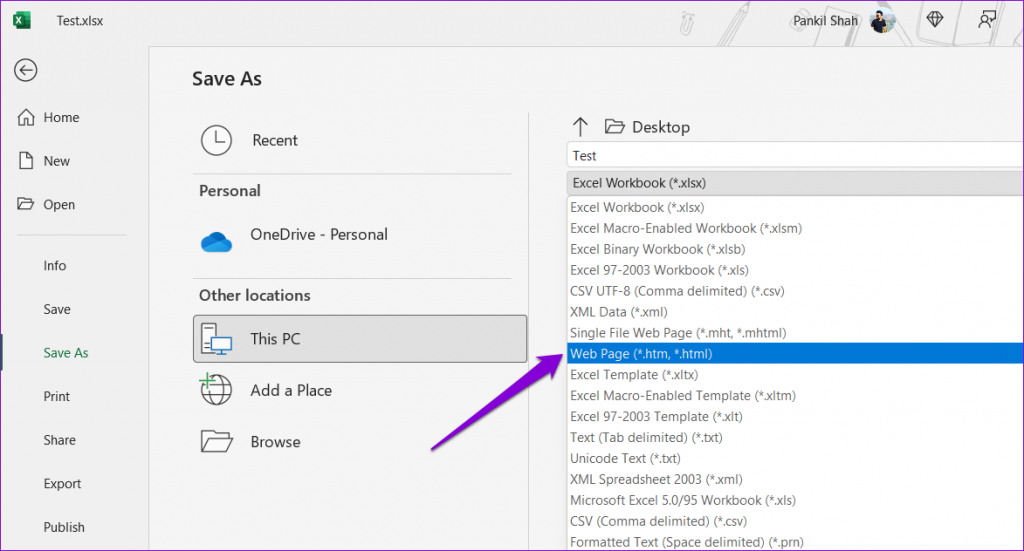
مرحله 5: روی Save کلیک کنید.
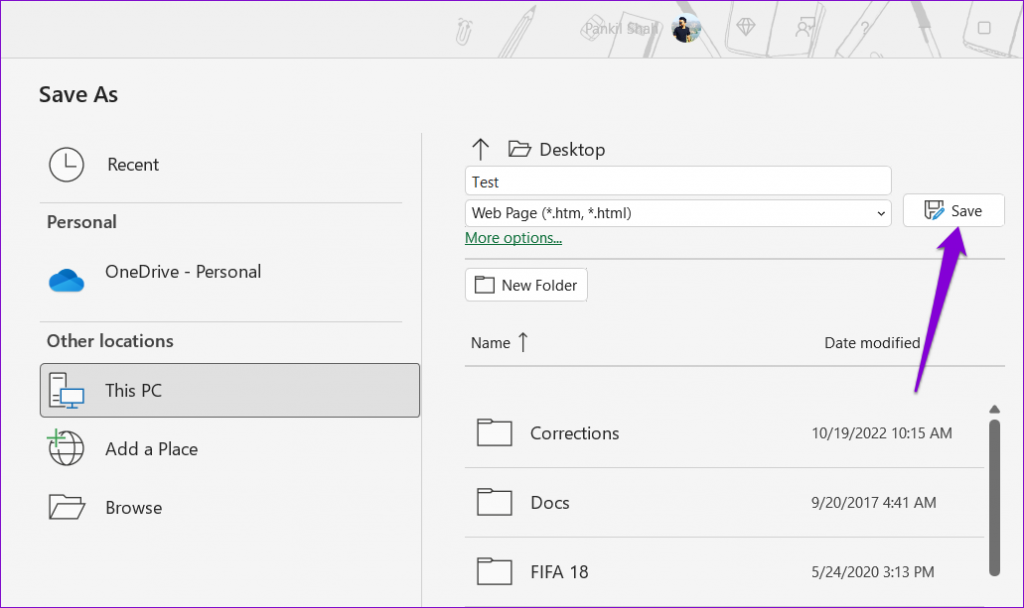
مرحله 6: به پوشه ای که فایل اکسل خود را به عنوان یک صفحه وب ذخیره کرده اید بروید و پوشه ای با همان نام فایل اکسل خود مشاهده خواهید کرد.
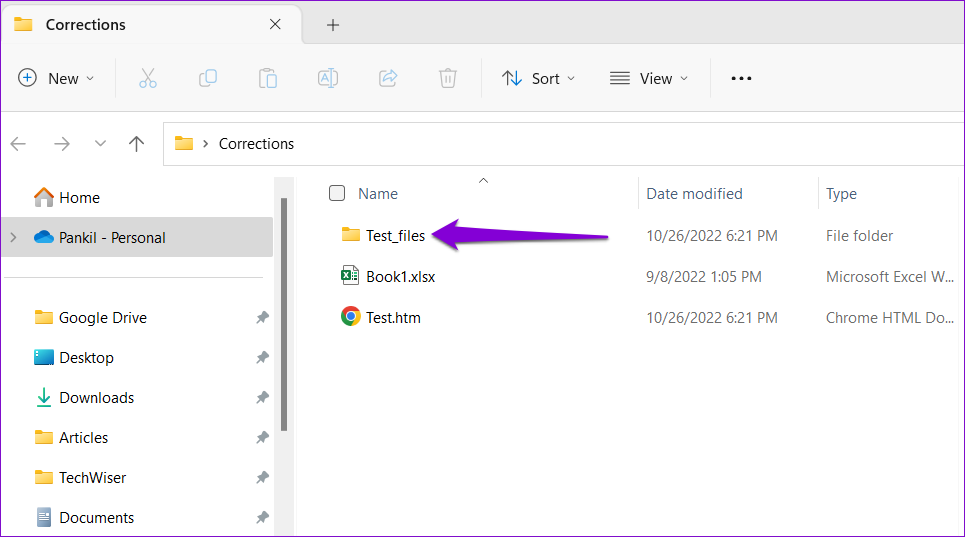
مرحله 7: پوشه را برای مشاهده تمام تصاویر از فایل اکسل خود باز کنید.
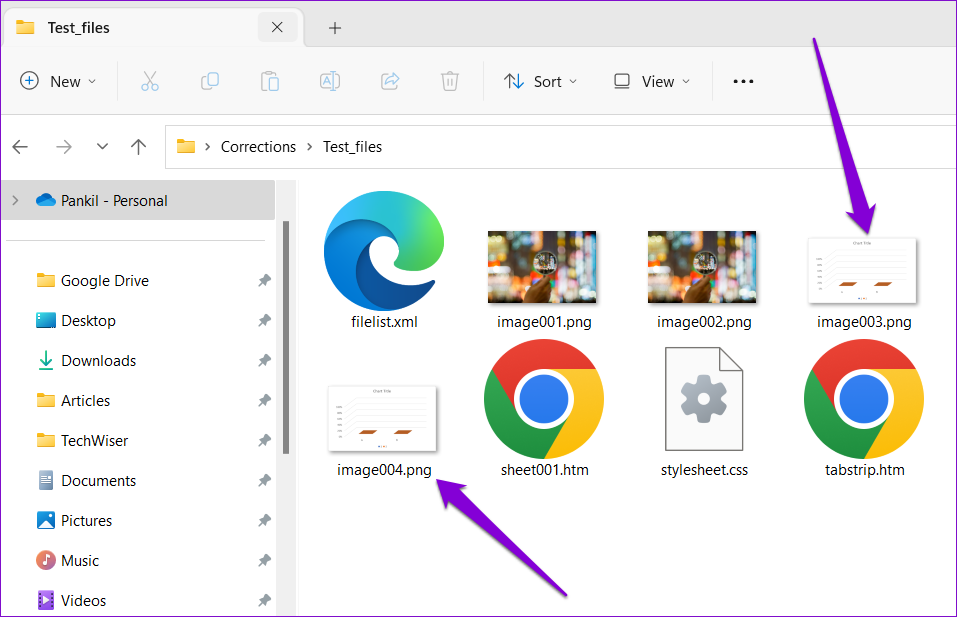
4. استخراج و ذخیره عکس از فایل اکسل با اضافه کردن پسوند ZIP و استخراج فایل
روش دیگر برای ذخیره تمام تصاویر از یک فایل اکسل، تبدیل آن به یک فایل زیپ و سپس استخراج آن است. در اینجا این است که چگونه می توانید در مورد آن اقدام کنید.
حتما بخوانید: آموزش تبدیل عکس به اکسل در کامپیوتر
مرحله 1: در رایانه شخصی خود، فایل اکسل حاوی تصاویر را پیدا کنید.
مرحله 2: روی فایل کلیک راست کرده و روی Rename کلیک کنید.
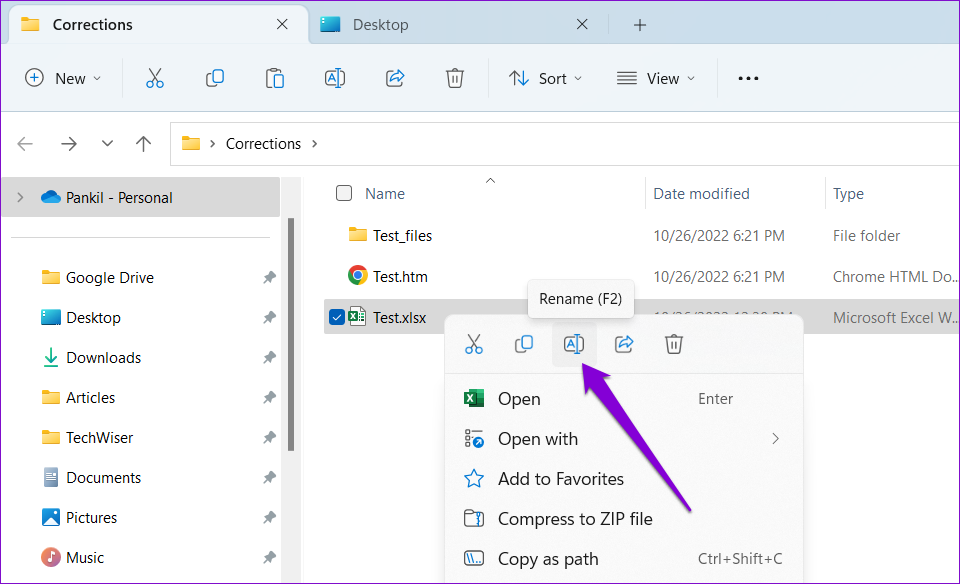
مرحله 3: پسوند فایل را از .XLSX به .ZIP تغییر دهید و هنگامی که یک درخواست ظاهر شد گزینه Yes را انتخاب کنید.
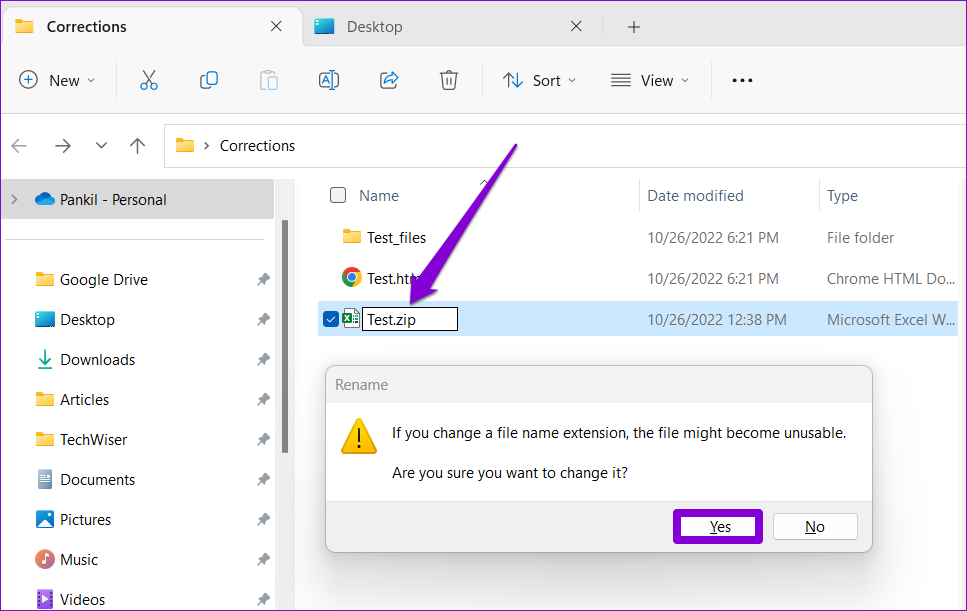
مرحله 4: روی فایل تغییر نام یافته کلیک راست کرده و Extract All را انتخاب کنید.
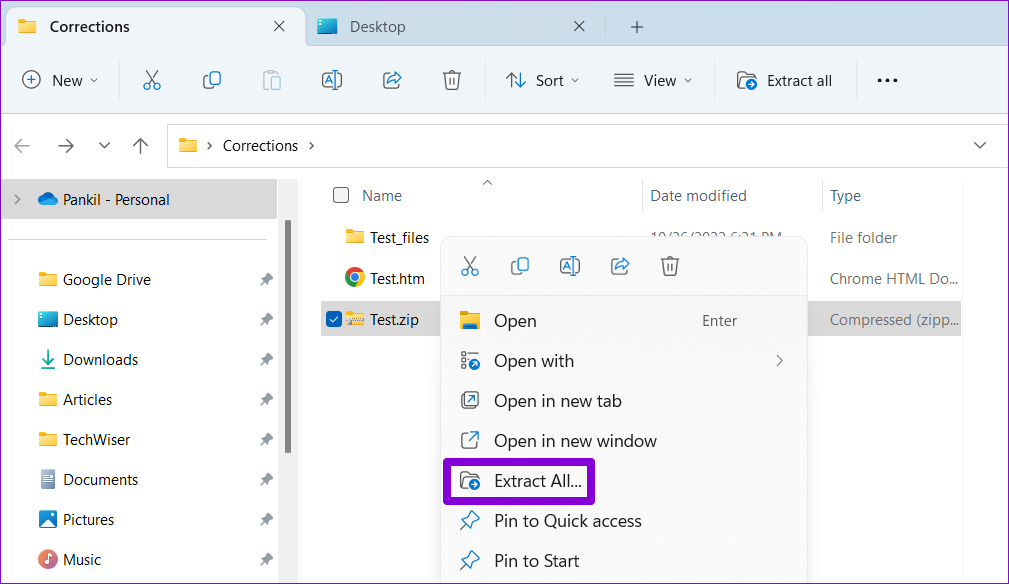
مرحله 5: با استفاده از دکمه Browse مکانی را که می خواهید فایل را استخراج کنید انتخاب کنید و بر روی Extract کلیک کنید.
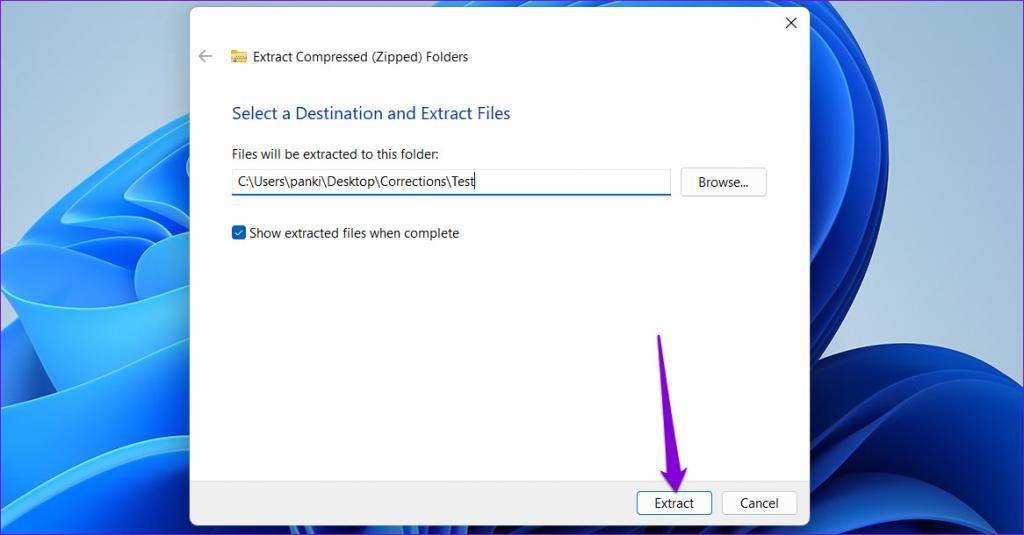
مرحله 6: به پوشه ای که فایل را در آن استخراج کرده اید بروید و روی پوشه xl درون آن دوبار کلیک کنید.
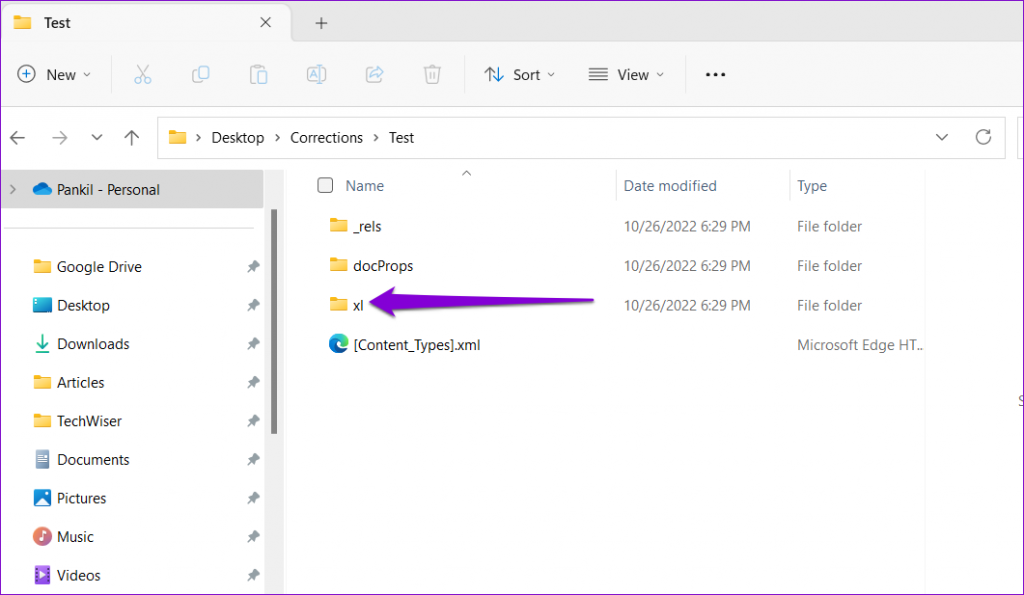
مرحله 7: پوشه ای به نام media را باز کنید و تمام تصاویر موجود در فایل را پیدا خواهید کرد.
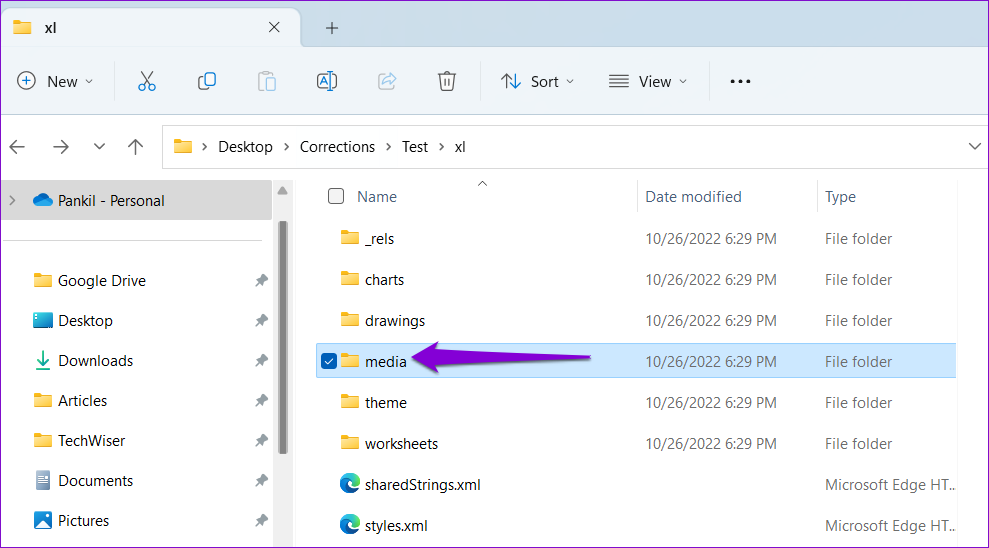
نحوه ذخیره کردن جدول اکسل به صورت تصویر
جدا از تصاویر، می توانید جدول اکسل را نیز به عنوان تصویر ذخیره کنید. برای این کار، باید جدول اکسل خود را کپی کرده و آن را به عنوان یک تصویر ثابت بچسبانید. این کاملا آسان است. در اینجا مراحلی وجود دارد که می توانید دنبال کنید.
حتما بخوانید: روش استخراج و انتقال جدول از پی دی اف به اکسل
مرحله 1: در فایل اکسل خود، تمام سلول های جدول را انتخاب کنید. روی هر کدام از سلول های آن جدول کلیک راست کرده و Copy را انتخاب کنید.
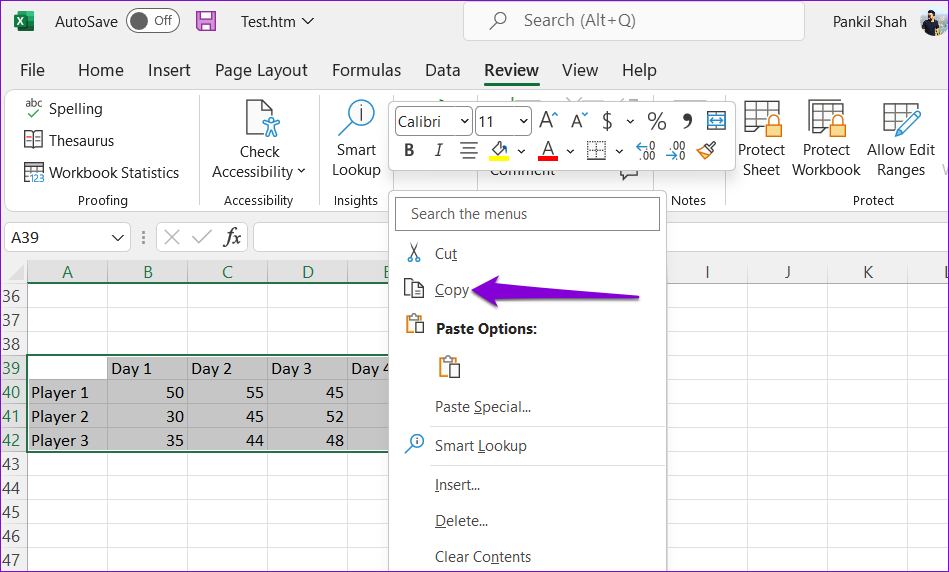
مرحله 2: یک سلول خالی در کتاب کاری (workbook) خود انتخاب کنید که می خواهید جدول را به عنوان یک تصویر در آن جایگذاری کنید. روی سلول راست کلیک کنید، به Paste Special بروید و روی گزینه Picture از «Other Paste Options» کلیک کنید.
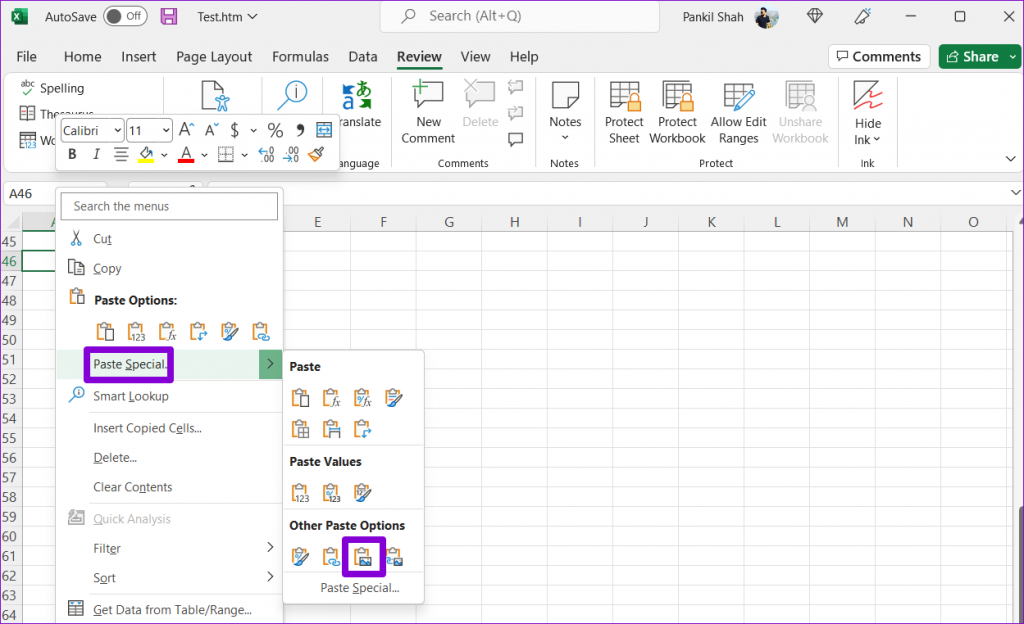
اکسل جدول شما را به صورت تصویر درج می کند. پس از آن، می توانید آن را با استفاده از هر یک از روش های بالا ذخیره کنید.
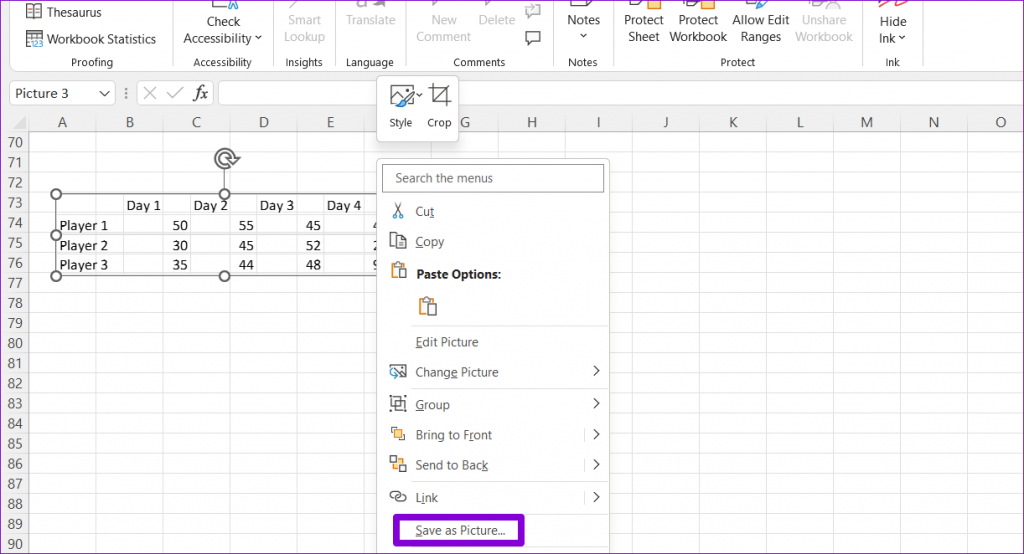
سخن آخر نمودارها و تصاویر اکسل خود را اکسپورت کنید
اکسپورت کردن تصاویر و نمودارها از یک فایل اکسل بسیار ساده است. بر اساس تعداد تصاویری که می خواهید استخراج کنید، می توانید بهترین روش را انتخاب کنید. به طور مشابه، می توانید تصاویر را از اسناد Microsoft Word یا Google Docs نیز ذخیره کنید.
مقالات مرتبط:
آموزش رسم نمودار در اکسل تصویری و گام به گام
نحوه تبدیل فایل اکسل به پی دی اف با نرم افزار رایگان و سایت

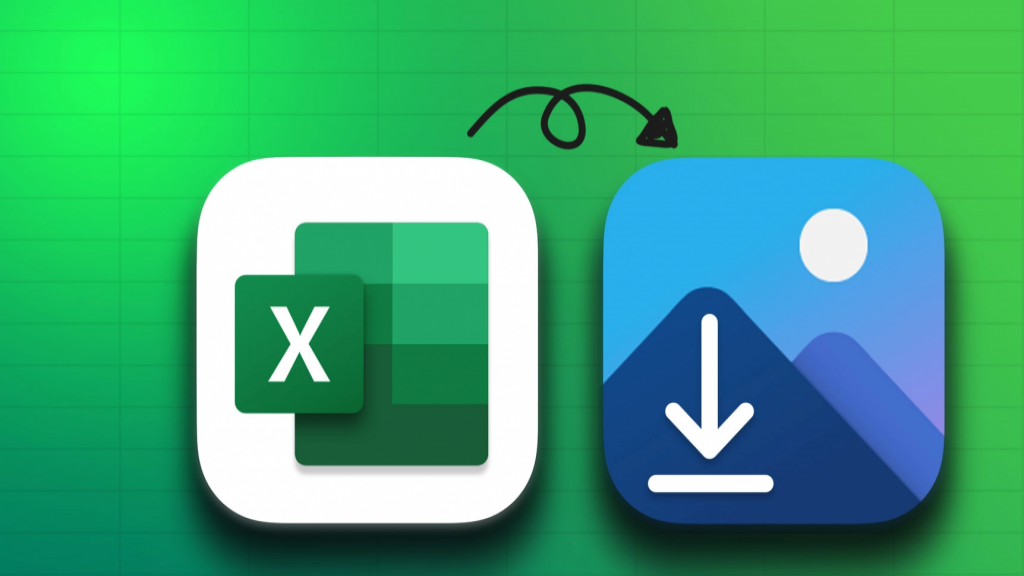
دیدگاه ها